Ponto Secullum 4 - Configurações Avançadas de Horários
|
|
|
- Victor Madureira Maranhão
- 7 Há anos
- Visualizações:
Transcrição
1 Ponto Secullum 4 - Configurações Avançadas de Horários Além do cadastro simples de um Horário, temos outras formas de configurá-lo.preste atenção em todos os itens de configuração a seguir.acesse o menu Cadastros > Horários > Opções NESTA TELA TEREMOS CONFIGURAÇÕES AVANÇADAS, PRESTE ATENÇÃO AO CONFIGURÁ-LAS. Opções Avançadas
2 Tolerâncias Para configuração de Tolerâncias temos as seguintes opções: Marcar qualquer minuto adiantado como EXTRA: Ou seja... todo minuto mais cedo, será EXTRA, sem observar a tolerância de extra da tela de cadastro de Horários. Marcar qualquer minuto adiantado como FALTA: Ou seja... todo minuto mais tarde, será FALTA, sem observar a tolerância de falta da tela de cadastro de Horários. Substituir batidas abaixo das tolerâncias: Se o horário tiver tolerâncias grandes, o sistema irá substituir as batidas dentro destas tolerâncias por batidas mais próximas ao horário de trabalho. Descontar tolerância das horas extras Desconta da soma das extras o valor da tolerância. Usar tolerância para refeição... minutos Permite que você cadastre uma tolerância que irá ser utilizada somente no período da saída 1 e entrada 2. Sendo assim, você poderá descontar as extras e faltas dentro desse período desde que esteja dentro da tolerância. Limite mínimo de Extra no dia...min. Se o valor de extra no dia, for inferior ao configurado, no campo em branco, estes minutos, não serão exibidos na tela de Cálculos. Limite mínimo de Faltas no dia...min. Se o valor de faltas no dia for inferior ao configurado, no campo em branco, estes minutos não serão exibidos na tela de Cálculos. Importação de Batidas Para a importação das batidas, temos as seguintes configurações:
3 Usar sentido do crachá para alocar as batidas: Caso a batida for SAÍDA, o sistema automaticamente puxa a batida para o dia anterior.esta opção é usada em casos de horários que passam de 24 horas de trabalho. Não enviar este horário para o Equipamento: Não envia as configurações de horário para a memória do coletor.usa-se esta opção quando temos muitos horários, e o equipamento não suporta a quantidade de horários cadastrados no sistema. Repetir Saída 2 em Entrada3 nas Extras: Quando o funcionário passar o horário de trabalho, o sistema automaticamente irá bater o ponto na SAÍDA 2 e na ENTRADA 3. Para que a próxima batida caia na SAÍDA 3. Fixar batidas automáticas: Normalmente, as batidas automáticas são geradas com alguns minutos a mais, ou a menos. Com esta opção, as batidas são geradas iguais às configuradas em horários. Variar batidas automáticas em... minutos Faz com que as marcações automáticas sejam variadas de acordo com o valor estipulado no campo. Variar batidas automáticas... Nesta opção, você tem duas opções para escolher de modo que as marcações automáticas irão variar de acordo com o sentido escolhido....para Fora: Desta maneira, as marcações automáticas irão variar para fora do horário. Por exemplo, em uma Entrada, ele irá variar para baixo digamos que seja uma entrada as 07:00 horas, e tenha tolerância de 5 minutos, ele irá variar as marcações automáticas para baixo, 06:58 por exemplo....para Dentro: Desta maneira, as marcações automáticas irão variar para dentro do horário. Por exemplo, em uma Saída, ele irá variar para baixo, digamos que seja uma saída as 11:00 horas, e tenha tolerância de 5 minutos, ele irá variar as marcações automáticas para baixo, 10:58 por exemplo. Tela de Cálculos Estas configurações do horário terão influência na tela de Cálculos.Preste atenção ao configurá-las.
4 Sinalizar em vermelho, almoços curtos: Quando o funcionário fizer um almoço inferior ao horário configurado nesta tela. Será sinalizado na cor vermelha na tela de Cálculos. Não Calcular nenhuma HORA NOTURNA (Not e ExNot) Faz com que os valores de horas noturnas não sejam exibidos na tela de Cálculos. Calcular faltas somente para dia inteiro Faz com que o sistema calcule falta somente se o funcionário falta o dia todo, do contrario não mostra valor nenhum na coluna de faltas em cálculos. Calcular faltas somente para dia inteiro Faz com que o sistema calcule falta somente se o funcionário falta o dia todo, do contrario não mostra valor nenhum na coluna de faltas em Cálculos. Não descontar Faltas de Normais Se o funcionar chegar a faltar no dia, o valor não será descontado das horas normais, somente exibindo na coluna de faltas. Preencher FALTA quando o dia estiver em Branco. Quando não houver marcações o dia é preenchido com a justificativa de FALTA. Separa as horas calculadas para o banco de horas Faz com que o valor de extras e faltas da tela de Cálculos seja calculado somente no Banco de Horas.Desta forma não se calcula os mesmo nas colunas de Faltas e Extras da tela de cálculos. Separar horas noturnas de horas normais Separa o valor das horas noturnas das horas normais, fazendo com que exiba como hora normal somente o que for diurna. Modo de Cálculo
5 Horário em modo de compensação (SEMANAL ou MENSAL): Faz o cálculo das horas ser compensado dentro da mesma SEMANA ou dento do mesmo MÊS. Você pode informar a quantidade de horas manualmente, clicando em OPÇÕES, ou, deixar que o sistema faça o calculo automaticamente. Horário em modo de compensação Carga Diária Habilita o funcionário com estado Livre a fazer marcações a qualquer momento, desde que este cumpra uma carga diária cadastrada na tabela de horário.
6 Horário para mensalistas Apenas habilita um novo filtro na tela de Cálculos, para os funcionários que são mensalistas.desta forma exibe somente os que estão neste regime de trabalho na tela de cálculos. Considerar feriados como hora EXTRA: Se o funcionário vier trabalhar no feriado as horas trabalhadas serão contadas como HORA EXTRA. Incluir Intervalo no Adicional Noturno É usado para somar o tempo de intervalo não trabalhado, dentro do período de adicional noturno, como hora normal noturna (NOT). Ou seja, o funcionário terá um intervalo, porém este não será descontado para fins de NOT, quando estiver cadastrado em um horário dentro do período de 22:00 horas às 05:00 horas. Usar T+/- se carga superior a... % Utiliza o tempo T+/- caso a carga horária do funcionário seja X%. Exemplo: um horário está configurado para utilizar o T +/-, somente se o funcionário tiver no dia 50% de horas normais. Se ele não completar essa carga ele não ganha o T+/-. Mostrar Tabela Simples e Mostrar Tabela Avançada : Por default o sistema é instalado com a tabela de horários simples, inibindo algumas tabelas avançadas para cadastro do mesmo. Para ativar a tabela de horários avançada, entre em Horários/Opções e clique em Mostrar tabela avançada.se já estiver com a tabela avançada ativa, o botão exibirá Mostrar tabela simples.
7 Configurações de Noturno Na mesma tela de opções do Horário é possível configurar algumas definições do período de Adicional Noturno. Calcular horas noturnas independente de compensado Faz com que o cálculo, tenha como base o período real do adicional noturno, ignorando a regra do compensado. Botão Noturno Pode se configurar um período de Adicional Noturno diferente, para cada horário. Calcular Colunas em Dias Nesta tela você pode escolher colunas que serão pagas em dias na tela de Cálculos. Basta adicionar uma linha no botão adicionar e preencher os campos. No botão Adicionar, você precisa preencher os seguintes campos Coluna, Nome, Casas Decimais, Arredondamento. Coluna: Você deve informar a coluna que você deseja calcular como Dia.
8 Nome: Você deve informar um nome para esta coluna. Arredondamento: Poderá arredondar os valores das casas decimais com este campo, escolhendo um sentido para arredondar. Casas Decimais: Você terá que informar quantas casas decimais a coluna terá, exemplo: 0,5 ou então 0,15. OBSERVAÇÃO: O máximo de casas que o sistema permite configurar é até 2, podendo ter valores em casas centesimais. A opção Aplicar razão de...min/h é opcional, normalmente utilizada para professores, que por exemplo utilizam apenas 50 minutos de 1 hora, pois a hora aula é de 50 minutos. Está opção serve para que você possa informar um determinado minuto para que feche o valor inteiro, Exemplo: Usando o mesmo exemplo do professor que utiliza apenas 50 minutos de sua hora, coloque o valor 50 no campo em branco. Assim quando o professor trabalhar 50 minutos, será contado como 1,0 (um inteiro), e não 0,8 ou 0,9 dependendo do arredondamento. A opção de tolerância serve da mesma maneira do que a tolerância de falta e de extra só que para este caso é utilizado na hora aula do professor. Botão de Extras :
9 Nesta tela, configuramos como serão pagas as horas extras, que os funcionários fizerem no mês. Clicando em Gerais : Acumular Possibilita agrupar horas extras de mesmo tipo de oito formas diferentes: Independentes Úteis + Sábados Úteis + Sábados + Domingos Úteis + Sábados + Domingos + Feriados (Úteis + Sábados) e (Domingos + Feriados) Sábados + Domingos Sábados + Domingos + Feriados Domingos + Feriados Selecione uma das opções acima somente após tabular todos os tipos de horas extras.
10 Multiplicar extras pelo percentual Multiplica as horas extras na tela de cálculos de acordo com a sua porcentagem. Exemplo: 01h 50%..= 01:30h 01h 100% = 02:00h Separar somatória de horas extras após a meia-noite: para funcionários que possuem as horas extras ÚTEIS com um valor percentual diferente do SÁBADO ou do DOMINGO, pode-se usar esta opção, sempre que as horas extras passarem da meia-noite. Marcando esta opção, as horas extras serão separadas. Abaixo, pode-se determinar que não ocorra esta separação nos feriados e/ou nos domingos, com as opções Não dividir extras em feriados e Não dividir extras em domingos. A opção Não arredondar horas noturnas, faz com que as horas noturnas não sejam arredondadas, somente as horas diurnas. Arredondar horas extras Arredonda as horas extras de "X" em "X" minutos, para o valor mais aproximado. Descontar FALTAS das EXTRAS Desconta os totais de faltas nas extras. Dando prioridade para as Extras de maior ou menos porcentagem. Interjornadas menor que (horas), pagar como extra. Caso o funcionário faça uma interjornadas (diferença entre um dia e o outro) menor do que o indicado, paga a diferença como extra. Separar Extras Noturnas de Extras Normais Separa a somatória de extras das horas que atingirem o período de Adicional Noturno. Agrupar extras de mesma porcentagem Agrupar em uma única coluna as horas extras que tiverem mesma porcentagem. Usar horas somente do Grupo de Extras Considera como extras apenas as horas que estiverem dentro do Grupo de Extras especificado. Dividir Jornadas quando houver folga antes ou após a meia noite Opção usada para fazer quebra entre horas extras e normais ou vice-versa à meia noite, quando o dia trabalhado antecede ou sucede uma folga.
11 Configuração de Horas Extras > Controle de Horas Diário: Quando a soma e a divisão de horas extras é realizada dia a dia. Semana : Quando a soma e divisão de horas extras, é realizada por semana. Mensal: Quando a soma e a divisão de horas extras é realizada mensalmente. Para tabular as horas extras durante os dias da semana selecione o período desejado: Úteis Sábados Domingos Horas extras entre segunda-feira e a sextafeira Horas extras de sábados Horas extras de domingos
12 Feriados Especial Noturnas Dias Úteis Noturnas - Sábados Noturnas - Domingos Noturnas Feriados Horas extras de feriados Horas extras de qualquer outro dia da semana em especial Horas extras noturnas de segunda-feira a sexta-feira Horas extras noturnas de sábado Horas extras noturnas de domingos Horas extras noturnas de feriados Nesta tela, você pode configurar quais horas extras irão fazer parte do cálculo de BANCO DE HORAS. Normalmente, todas as horas extras já fazem parte do cálculo. Porém, você pode optar por usar somente uma faixa de horas específica, ou indicar manualmente a quantidade de horas. O Saldo de BANCO DE HORAS é exibido na tela de Cálculos, na coluna BSaldo. O banco é exibido como na imagem acima na tela de Cálculos. Habilitando o Banco de Horas: O BANCO DE HORAS não vem habilitado no sistema, você precisar ativar o mesmo assinalando a opção Habilitar banco de horas. Tipo de Horas Define se a configuração é cabível a horas Extras ou horas de Faltas.
13 Todas as horas extras Opção padrão que envia todas horas de extras e faltas para compensação do BANCO DE HORAS. Somente a 1 faixa de extras e Somente a última faixa de extra Quando no horário for configurado duas ou mais faixas de extras, pode se definir qual será enviada para o banco. Exemplo Até 2 horas pago a 50% Após 2 horas pago a 100% Se marcar Somente 1... as horas calculadas a 50% serão calculadas no banco, e as demais apenas na tela de Cálculos.E vice versa. Usar Configuração Especial Caso queira que as primeiras "X" horas extras do dia façam parte do cálculo. Nesta opção, se você deixar um dia em branco, este dia não será usado no banco de horas. Ignorar Faixas de Extras Permite selecionar dias de extras, que serão ignorados no banco de horas. Os dias assinalados, não serão usados para cálculos deste. Clique nos dias que serão ignorados, feche e clique em OK.
14 Intervalo Dias Úteis Intervalo - Sábados Intervalo - Domingos Intervalo Feriados Horas extras de intervalos de segunda-feira a sexta-feira Horas extras de intervalos de sábados. Horas extras de intervalos de domingos Horas extras de Intervalos. Extras Autorizadas
15 Extras Autorizadas Ao Ativar o controle de horas extras autorizadas pode se definir quantas horas extras poderão ser realizadas por dia, para os funcionários cadastrados neste horário. Desta forma as horas extras que não são autorizadas, após a quantidade de horas definidas serão exibidas na tela de cálculos na coluna ExNAuto. As horas que ultrapassarem o limite das extras serão exibidas como na imagem acima. Ainda pode se colocar este limite para os funcionários em geral. Para isso acesse o menu Manutenção > Alterações em Massa > Autorizar Horas Extras.
16 Ao selecionar esta opção, clique em próximo e preencha os filtros disponíveis. E teremos a tela a seguir:
17 Por default o sistema virá marcado com a opção Todas as horas extras do dia. E pode-se configurar o lançamento de um limite para extras autorizadas em Somente horas extras. Assim as extras que ultrapassarem serão exibidas da mesma forma na coluna ExNAuto. Copiar Horário Ao preenchera tabela de EXTRAS de um horário, é possível copiá-la para um outro horário, basta selecionar de que o horário deseja copiar a tabela. IMPORTANTE : Em acumular, deixe selecionado UTEIS+SAB.+DOM.+FER durante a montagem de cada período. Este item (acumular) será tabulado somente no final N. de Faixas (Número de Faixas) Selecione o número de faixas em que são divididas as horas extras (Ex.: 3) Após esta seleção, observe que ao lado direito formam tantas colunas correspondendo ao número de faixas selecionado. De 0 á 000 Horas 000 % De 000 á 000 Horas 000 % Acima de 000 Horas 000 % Ex..: Horas extras de segunda-feira á sexta-feira tem adicional de 50 % até as primeiras 2 horas extras e 100 % as próximas 3 horas extras; e 120 % as demais horas extras; neste caso preencha as colunas desta forma : De 0 á 002 Horas 50 De 002 á 005 Horas 100 Acima de 005 Horas 120 Limite de Diário Quantidade máxima de horas extras que pode ocorrer neste dia. OBSERVAÇÃO.: Caso o Controle de Horas esteja como Mensal é possível escolher se este limite será diário ou mensal. Copiar Horário Ao preenchera tabela de EXTRAS de um horário, é possível copiá-la para um outro horário, bastando selecionar de que o horário deseja copiar a tabela.
18 NESTA TELA TEREMOS CONFIGURAÇÕES AVANÇADAS, PRESTE ATENÇÃO AO CONFIGURÁ-LAS. Botão Tipo: Aqui configuramos o comportamento do horário de trabalho em relação ao relógio ponto. Veja a seguir os tipos disponíveis para configuração: Tolerância: Bloqueia o acesso ao relógio fora das tolerâncias (T. Falta e T.Extra) EXEMPLO:...Entrada 1 = 07:00...T. Falta = 5 e T. Extra = 10...O relógio irá liberar acesso entre 06:50 até as 07:05. Livre: Independente da hora, aceita batida em qualquer horário. OBSERVAÇÃO.: Caso você possua apenas uma batida como livre o acesso será liberado 2h antes e 2h depois do horário. Automático: Insere a batida automaticamente no dia. Ex. Liv. Ant.: "Extra Livre Anterior", libera acesso ANTES do horário informado e após usa T. Falta
19 EXEMPLO:... Entrada 1 = 08:00 e T.Falta = 5... relogio terá acesso livre até as 08:00, e mais 5 min de tolerância após as 08:00. Ex. Liv. Post.: "Extra Livre Posterior", libera acesso DEPOIS do horário informado e antes usa T. Falta EXEMPLO:...Saída 2 = 17:00 e T.Falta = 5...O relógio terá acesso livre após as 17:00, e 5 min antes de tolerância. Botão Tol. Especifica.: "Tolerância Específica", nesta tela você poderá cadastrar uma tolerância variável, onde não há necessidade de que todas as entradas e saídas tenham a mesma tolerância. Usar Tolerância especial.: Ativa a tolerância especifica, se está opção não for marcada, a tolerância que será utilizada será a da tela de Horários. Marcando está opção você terá os campos de entrada e saída livres para preencher com a tolerância desejada. ATENÇÃO NESTA OPÇÃO: Aplicar em Cálculos.: Como padrão, a tolerância específica só é utilizada para liberação no equipamento. Mas marcando está opção, Você irá utilizar a tolerância específica para fins de cálculos, nas horas extras e faltas.
20 Copiar.: Copia o que você tiver configurado na segunda feira para os demais dias úteis (seg até sex).
Ponto Secullum 4 Extras. Para configurar as extras no Ponto Secullum 4 abra a tela Cadastro de Horários e clique no botão Extras:
 Ponto Secullum 4 Extras Para configurar as extras no Ponto Secullum 4 abra a tela Cadastro de Horários e clique no botão Extras: Nesta tela, configuramos como serão pagas as horas extras, que os funcionários
Ponto Secullum 4 Extras Para configurar as extras no Ponto Secullum 4 abra a tela Cadastro de Horários e clique no botão Extras: Nesta tela, configuramos como serão pagas as horas extras, que os funcionários
Ponto Secullum 4 - Adicional Noturno. Como padrão o horário de Noturno PADRÃO é 22:00 hrs às 05 hrs da manhã.
 Ponto Secullum 4 - Adicional Noturno Como padrão o horário de Noturno PADRÃO é 22:00 hrs às 05 hrs da manhã. Este horário pode ser alterado, conforme necessidade de horas assinada pelo sindicato da categoria.
Ponto Secullum 4 - Adicional Noturno Como padrão o horário de Noturno PADRÃO é 22:00 hrs às 05 hrs da manhã. Este horário pode ser alterado, conforme necessidade de horas assinada pelo sindicato da categoria.
Ponto Secullum 4 - Horários
 Ponto Secullum 4 - Horários O próximo cadastro a ser definido é o do Horário do funcionário.na tela a seguir iremos cadastrar um horário de simples configuração.esse horário será utilizado pelos funcionários
Ponto Secullum 4 - Horários O próximo cadastro a ser definido é o do Horário do funcionário.na tela a seguir iremos cadastrar um horário de simples configuração.esse horário será utilizado pelos funcionários
Demonstração das Mutações do Patrimônio Líquido- DMPL
 Demonstração das Mutações do Patrimônio Líquido- DMPL Para efetuar a parametrização da DMPL, deverá clicar no menu Cadastro, e em seguida clicar na opção Demonstração das Mutações do Patrimônio Líquido
Demonstração das Mutações do Patrimônio Líquido- DMPL Para efetuar a parametrização da DMPL, deverá clicar no menu Cadastro, e em seguida clicar na opção Demonstração das Mutações do Patrimônio Líquido
Configurar conta corrente para cada Forma de Pagamento
 Configurar conta corrente para cada Forma de Pagamento Primeiro de tudo cadastrar uma conta corrente para a conta. Entre no módulo Financeiro > conta corrente > cadastro de conta corrente. Atenção: É necessário
Configurar conta corrente para cada Forma de Pagamento Primeiro de tudo cadastrar uma conta corrente para a conta. Entre no módulo Financeiro > conta corrente > cadastro de conta corrente. Atenção: É necessário
Nota Fiscal Eletrônica
 Nota Fiscal Eletrônica Acessar a página www.passaquatro.mg.gov.br, ir a SERVIÇOS e clicar em NFS-e que será redirecionado para a tela de autenticação do usuário e precisará informar o Usuário (Login) e
Nota Fiscal Eletrônica Acessar a página www.passaquatro.mg.gov.br, ir a SERVIÇOS e clicar em NFS-e que será redirecionado para a tela de autenticação do usuário e precisará informar o Usuário (Login) e
Relatórios. Janela Calculadora Ajuda. Sobre o Sistema
 MANUAL DO SISTEMA Prerrequisitos para instalação do sistema Instalação do sistema Utilizando o sistema / Primeiros Passos Cadastros Empresa Horários Funcionários Escalas Escalas Cíclicas Escala Mensal
MANUAL DO SISTEMA Prerrequisitos para instalação do sistema Instalação do sistema Utilizando o sistema / Primeiros Passos Cadastros Empresa Horários Funcionários Escalas Escalas Cíclicas Escala Mensal
Como calcular uma rescisão trabalhista
 Como calcular uma rescisão trabalhista Hoje iremos aprender como elaborar e calcular uma rescisão do contrato de trabalho. O primeiro passo a ser dado será descobrir qual o motivo da rescisão do funcionário,
Como calcular uma rescisão trabalhista Hoje iremos aprender como elaborar e calcular uma rescisão do contrato de trabalho. O primeiro passo a ser dado será descobrir qual o motivo da rescisão do funcionário,
Pagamento de complemento de salário-maternidade, considerando que este valor deve ser deduzido da guia de INSS, pois é pago pelo INSS.
 Complemento Salarial Licença Maternidade Abaixo estão descritas as regras do sistema para cálculo do complemento de salário-maternidade, no complemento salarial e na rescisão complementar por Acordo/Convenção/Dissídio:
Complemento Salarial Licença Maternidade Abaixo estão descritas as regras do sistema para cálculo do complemento de salário-maternidade, no complemento salarial e na rescisão complementar por Acordo/Convenção/Dissídio:
SISTEMA/MÓDULO: SYSMO S1 / LOGÍSTICA - WMS LIBERAÇÃO DE PRODUTOS VERSÃO: 1.00 DATA: 25/11/2006
 SISTEMA/MÓDULO: SYSMO S1 / LOGÍSTICA - WMS ASSUNTO: LIBERAÇÃO DE PRODUTOS VERSÃO: 1.00 DATA: 25/11/2006 1 DESCRIÇÃO As implementações realizadas na etapa de liberação de produtos do WMS tratam dos seguintes
SISTEMA/MÓDULO: SYSMO S1 / LOGÍSTICA - WMS ASSUNTO: LIBERAÇÃO DE PRODUTOS VERSÃO: 1.00 DATA: 25/11/2006 1 DESCRIÇÃO As implementações realizadas na etapa de liberação de produtos do WMS tratam dos seguintes
Tutorial - Módulo de Biblioteca
 Tutorial - Módulo de Biblioteca Conteúdo 1. Cadastrando Biblioteca... 2 2. Cadastros Auxiliares... 4 3. Cadastro do Acervo... 5 4. Como enviar sugestão de compra... 7 5. Como consultar o acervo... 8 6.
Tutorial - Módulo de Biblioteca Conteúdo 1. Cadastrando Biblioteca... 2 2. Cadastros Auxiliares... 4 3. Cadastro do Acervo... 5 4. Como enviar sugestão de compra... 7 5. Como consultar o acervo... 8 6.
Apostila. Controle de Cheque
 Apostila Controle de Cheque Índice Introdução...3 Menu Cheque Pré-Datado...3 1. Financeiro / Cheque Pré-Datado...3 2. Opções de Controle...3 3. Cadastrando Cheques...3 4. Manutenção de Cheques por Aluno...7
Apostila Controle de Cheque Índice Introdução...3 Menu Cheque Pré-Datado...3 1. Financeiro / Cheque Pré-Datado...3 2. Opções de Controle...3 3. Cadastrando Cheques...3 4. Manutenção de Cheques por Aluno...7
Dúvidas mais frequentes no 13º salário
 Dúvidas mais frequentes no 13º salário COMO O SISTEMA CALCULA O 13º SALÁRIO NO PERSONA GOLD? 1º. Busca o Total de Horas Extras (HE) e divide pelo número de meses trabalhados, menos 1, pois o mês de cálculo
Dúvidas mais frequentes no 13º salário COMO O SISTEMA CALCULA O 13º SALÁRIO NO PERSONA GOLD? 1º. Busca o Total de Horas Extras (HE) e divide pelo número de meses trabalhados, menos 1, pois o mês de cálculo
Fundamentos de Informática. Tiago Alves de Oliveira
 Fundamentos de Informática Tiago Alves de Oliveira Seleção, Cópia e Movimentação de Texto Seleção Como selecionar o texto? Copiar o texto Seleção, Cópia e Movimentação de Texto Copiar o texto Movimentar
Fundamentos de Informática Tiago Alves de Oliveira Seleção, Cópia e Movimentação de Texto Seleção Como selecionar o texto? Copiar o texto Seleção, Cópia e Movimentação de Texto Copiar o texto Movimentar
MANUAL DE ACESSO CATÁLOGO DE PRODUTOS ONLINE
 MANUAL DE ACESSO CATÁLOGO DE PRODUTOS ONLINE Como faço para me cadastrar? Quem pode acessar o conteúdo? O que está disponibilizado no catálogo? A quem peço ajuda ou informações? Como faço para me cadastrar?
MANUAL DE ACESSO CATÁLOGO DE PRODUTOS ONLINE Como faço para me cadastrar? Quem pode acessar o conteúdo? O que está disponibilizado no catálogo? A quem peço ajuda ou informações? Como faço para me cadastrar?
Manual Básico. Para utilização do Gerenciador de Imóveis
 Manual Básico Para utilização do Gerenciador de Imóveis Acessando o gerenciador 3 O Gerenciador é o local restrito onde o administrador responsável pelas informações do site, poderá fazer alterações de
Manual Básico Para utilização do Gerenciador de Imóveis Acessando o gerenciador 3 O Gerenciador é o local restrito onde o administrador responsável pelas informações do site, poderá fazer alterações de
Como Gerar Boletos? FS132
 Como Gerar Boletos? FS132 Sistema: Futura Server Caminho: Contas a Receber>Boleto>Boleto Envio Referência: FS132 Versão: 2016.02.15 Como Funciona: Esta tela é utilizada para gerar boletos através do sistema.
Como Gerar Boletos? FS132 Sistema: Futura Server Caminho: Contas a Receber>Boleto>Boleto Envio Referência: FS132 Versão: 2016.02.15 Como Funciona: Esta tela é utilizada para gerar boletos através do sistema.
Orientações para inscrição aos cursos de língua inglesa ofertados pelas universidades federais parceiras do Programa IsF
 Orientações para inscrição aos cursos de língua inglesa ofertados pelas universidades federais parceiras do Programa IsF Prezad@ candidat@, Se você já realizou o TOEFL ITP pelo Programa IsF e é aluno (graduação,
Orientações para inscrição aos cursos de língua inglesa ofertados pelas universidades federais parceiras do Programa IsF Prezad@ candidat@, Se você já realizou o TOEFL ITP pelo Programa IsF e é aluno (graduação,
2.1 Dê duplo clique com o botão esquerdo do mouse sobre o instalador.
 1 Baixando o Player 4YouSee O programa de instalação do Player 4YouSee para Windows está disponível para download na página: http://www.4yousee.com.br/instalar_player_4yousee_-_v2.0.4425.exe 2 Instalando
1 Baixando o Player 4YouSee O programa de instalação do Player 4YouSee para Windows está disponível para download na página: http://www.4yousee.com.br/instalar_player_4yousee_-_v2.0.4425.exe 2 Instalando
Manual Ponto Web Tec. P á g i n a 1
 Manual Ponto Web Tec P á g i n a 1 P á g i n a 2 Conteúdo 1 Conhecendo o Ponto Web Tec. ------------------------------------------------------------------------------------- 4 2 Inicio da utilização. ----------------------------------------------------------------------------------------------------
Manual Ponto Web Tec P á g i n a 1 P á g i n a 2 Conteúdo 1 Conhecendo o Ponto Web Tec. ------------------------------------------------------------------------------------- 4 2 Inicio da utilização. ----------------------------------------------------------------------------------------------------
Diário Oficial Digital. Sistema web para pesquisa de mátérias Manual do usuário
 Diário Oficial Digital Sistema web para pesquisa de mátérias Manual do usuário Conhecendo a consulta online Apresentação 3 Pré-requisitos 3 Navegando nas edições do jornal Acessando a última edição disponível
Diário Oficial Digital Sistema web para pesquisa de mátérias Manual do usuário Conhecendo a consulta online Apresentação 3 Pré-requisitos 3 Navegando nas edições do jornal Acessando a última edição disponível
Ponto Secullum 4 - Escalas
 Ponto Secullum 4 - Escalas No Ponto Secullum 4 é possível criar dois tipos de Escalas de Trabalho: Escalas Cíclicas Que é definida antes do funcionário iniciar o ciclo e não se altera no período.quando
Ponto Secullum 4 - Escalas No Ponto Secullum 4 é possível criar dois tipos de Escalas de Trabalho: Escalas Cíclicas Que é definida antes do funcionário iniciar o ciclo e não se altera no período.quando
Processo: Logística. Motivação. Nome do Processo: Inventário Cíclico
 Desenvolvimento BM-1483 Inventário com filial de divergência Versão 2009 5 Release 61 33 Autor Jaciara Silva Processo: Logística Nome do Processo: Inventário Cíclico Motivação Foi feita uma alteração no
Desenvolvimento BM-1483 Inventário com filial de divergência Versão 2009 5 Release 61 33 Autor Jaciara Silva Processo: Logística Nome do Processo: Inventário Cíclico Motivação Foi feita uma alteração no
Tutorial de orientação para o processo de rematrícula Newton
 Tutorial de orientação para o processo de rematrícula Newton Para iniciar o processo de rematrícula, clique na opção Matricula on-line do sistema acadêmico. Na janela do contexto educacional, conforme
Tutorial de orientação para o processo de rematrícula Newton Para iniciar o processo de rematrícula, clique na opção Matricula on-line do sistema acadêmico. Na janela do contexto educacional, conforme
Software Configurador
 Software Configurador Versão 2.0 Software Configurador Todos os direitos reservados. Nenhuma parte deste documento deve ser reproduzida sem a permissão por escrito do desenvolvedor. Sumário 3 Sumário Capítulo
Software Configurador Versão 2.0 Software Configurador Todos os direitos reservados. Nenhuma parte deste documento deve ser reproduzida sem a permissão por escrito do desenvolvedor. Sumário 3 Sumário Capítulo
MANUAL DO SISTEMA. Versão 6.00
 MANUAL DO SISTEMA Versão 6.00 Utilizando I.S.C (Índice de Satisfação do Cliente)....2 Configurações...2 Grupo I.S.C....2 Perguntas I.S.C....4 Saudação/Finalização I.S.C....7 Pesquisa I.S.C....8 Visualizando
MANUAL DO SISTEMA Versão 6.00 Utilizando I.S.C (Índice de Satisfação do Cliente)....2 Configurações...2 Grupo I.S.C....2 Perguntas I.S.C....4 Saudação/Finalização I.S.C....7 Pesquisa I.S.C....8 Visualizando
Id Verbas Valor ou horas Fórmula. (e) Valor-hora 5,27 (a) / (d) (f) Adicional horas extras 50% Percentual mínimo
 Cálculo de /RSR para Comissionista Produto : Microsiga Protheus Gestão de Pessoal e Ponto Eletrônico - Versão 11 Chamado/Requisito : TFVIAB Data da publicação : 08/01/13 País(es) : Brasil Banco(s) de Dados
Cálculo de /RSR para Comissionista Produto : Microsiga Protheus Gestão de Pessoal e Ponto Eletrônico - Versão 11 Chamado/Requisito : TFVIAB Data da publicação : 08/01/13 País(es) : Brasil Banco(s) de Dados
Manual de Uso do Aplicativo
 Manual de Uso do Aplicativo Login Para acessar o aplicativo é necessário digitar login e senha. Caso não possua essas informações, clique no botão Cadastro, para criar um novo login (mais detalhes no item
Manual de Uso do Aplicativo Login Para acessar o aplicativo é necessário digitar login e senha. Caso não possua essas informações, clique no botão Cadastro, para criar um novo login (mais detalhes no item
SISTEMA OPERACIONAL - ios
 Manual do Usuário SISTEMA OPERACIONAL - ios Filho Protegido Versão 1.0 1 1 Índice 1 Índice... 2 2 INTRODUÇÃO FILHO PROTEGIDO... 3 3 INSTALAÇÃO DO APLICATIVO DOS PAIS... 4 3.1 LOCAL DE INSTALAÇÃO DO FILHO
Manual do Usuário SISTEMA OPERACIONAL - ios Filho Protegido Versão 1.0 1 1 Índice 1 Índice... 2 2 INTRODUÇÃO FILHO PROTEGIDO... 3 3 INSTALAÇÃO DO APLICATIVO DOS PAIS... 4 3.1 LOCAL DE INSTALAÇÃO DO FILHO
Tutorial para uso em rede do PEC Produção
 Tutorial para uso em rede do PEC Produção Tutorial para uso em rede do PEC Produção OBJETIVO: PÚBLICO-ALVO: Esse tutorial demonstra as configurações necessárias para utilização do PEC Produção em rede
Tutorial para uso em rede do PEC Produção Tutorial para uso em rede do PEC Produção OBJETIVO: PÚBLICO-ALVO: Esse tutorial demonstra as configurações necessárias para utilização do PEC Produção em rede
O que é Microsoft Excel? Microsoft Excel. Inicialização do Excel. Ambiente de trabalho
 O que é Microsoft Excel? Microsoft Excel O Microsoft Excel é um programa para manipulação de planilhas eletrônicas. Oito em cada dez pessoas utilizam o Microsoft Excel pra trabalhar com cálculos e sistemas
O que é Microsoft Excel? Microsoft Excel O Microsoft Excel é um programa para manipulação de planilhas eletrônicas. Oito em cada dez pessoas utilizam o Microsoft Excel pra trabalhar com cálculos e sistemas
Consultório On-line. Tudo o que você precisa em um só lugar.
 1) ACESSO AO SISTEMA Digite o endereço www.unimedbh.com.br/consultorio em qualquer computador com acesso à internet. Preencha os campos com o seu usuário e a senha. Para o login, digite as letras ADM,
1) ACESSO AO SISTEMA Digite o endereço www.unimedbh.com.br/consultorio em qualquer computador com acesso à internet. Preencha os campos com o seu usuário e a senha. Para o login, digite as letras ADM,
SIAP Sistema de Apoio ao Professor Diário Eletrônico. Manual de Instrução de Uso do Sistema SIAP Perfil Professor
 SIAP Sistema de Apoio ao Professor Diário Eletrônico Manual de Instrução de Uso do Sistema SIAP Perfil Professor DEFINIÇÃO DA ESCOLA A função Definição da Escola no perfil do Professor é destinada aos
SIAP Sistema de Apoio ao Professor Diário Eletrônico Manual de Instrução de Uso do Sistema SIAP Perfil Professor DEFINIÇÃO DA ESCOLA A função Definição da Escola no perfil do Professor é destinada aos
AUCON AUTOMAÇÃO E CONTROLE LTDA
 EMISSÃO DE BOLETOS NO ECLOUD 1. CONFIGURAÇÃO 1.1 Cadastrar conta Bancária: Acesse GERÊNCIA CONFIGURAÇÕES TABELA DE CONTAS BANCÁRIAS. Informe os dados da conta bancária e clique em SALVAR. 1.2 Configuração
EMISSÃO DE BOLETOS NO ECLOUD 1. CONFIGURAÇÃO 1.1 Cadastrar conta Bancária: Acesse GERÊNCIA CONFIGURAÇÕES TABELA DE CONTAS BANCÁRIAS. Informe os dados da conta bancária e clique em SALVAR. 1.2 Configuração
Modulo 04 PREÇOS CGAINFORMÁTICA. Retwin
 Modulo 04 0 CGAINFORMÁTICA Retwin PREÇOS Sumário Preços 2 3.1 Configuração Geral... 3 3.2 Manutenção de Preços... 3 3.2.1 Alteração de Preços... 4 3.2.2 Encerramento de Promoção... 5 3.3 Relatórios...
Modulo 04 0 CGAINFORMÁTICA Retwin PREÇOS Sumário Preços 2 3.1 Configuração Geral... 3 3.2 Manutenção de Preços... 3 3.2.1 Alteração de Preços... 4 3.2.2 Encerramento de Promoção... 5 3.3 Relatórios...
Inclusão de Novo Processo Administrativo
 Inclusão de Novo Processo Administrativo Tela Inicial Site: Ensino a Distância PROCERGS Curso: PROA - Processos Administrativos v5.0 Livro: Inclusão de Novo Processo Administrativo Impresso por: Glauco
Inclusão de Novo Processo Administrativo Tela Inicial Site: Ensino a Distância PROCERGS Curso: PROA - Processos Administrativos v5.0 Livro: Inclusão de Novo Processo Administrativo Impresso por: Glauco
Geração de Nota Fiscal Eletrônica de Serviço (06085)
 Geração de Nota Fiscal Eletrônica de Serviço (06085) O objetivo deste pacote é gerar o recibo provisório de serviço (RPS), efetuar o envio para o provedor dos serviços de nota eletrônica de cada município
Geração de Nota Fiscal Eletrônica de Serviço (06085) O objetivo deste pacote é gerar o recibo provisório de serviço (RPS), efetuar o envio para o provedor dos serviços de nota eletrônica de cada município
CONFIGURAÇÃO DE POP-UP DE ALARME SIM V5
 CONFIGURAÇÃO DE POP-UP DE ALARME SIM V5 São José, 02 de julho, 2012. Tomaremos como exemplo neste tutorial o procedimento para pop-up de alarme na ocorrência de uma Detecção de movimento, porém o mesmo
CONFIGURAÇÃO DE POP-UP DE ALARME SIM V5 São José, 02 de julho, 2012. Tomaremos como exemplo neste tutorial o procedimento para pop-up de alarme na ocorrência de uma Detecção de movimento, porém o mesmo
OS 7 PASSOS PARA FAZER VENDA AGENCIADA COM CARTÃO DE CRÉDITO USANDO O SITE DA MAZER.
 OS 7 PASSOS PARA FAZER VENDA AGENCIADA COM CARTÃO DE CRÉDITO USANDO O SITE DA MAZER. PASSO Faça login informando seu Usuário e Senha () de revendedor para acessar a área restrita do site. Caso sua revenda
OS 7 PASSOS PARA FAZER VENDA AGENCIADA COM CARTÃO DE CRÉDITO USANDO O SITE DA MAZER. PASSO Faça login informando seu Usuário e Senha () de revendedor para acessar a área restrita do site. Caso sua revenda
1. Importações Cordilheira
 1. Importações Cordilheira 1.1. Nf-e (Entrada) Esta rotina tem como objetivo importar as Notas Fiscais de Entrada correspondentes ao Estabelecimento, a partir de uma nota de saída de seu fornecedor. Selecione
1. Importações Cordilheira 1.1. Nf-e (Entrada) Esta rotina tem como objetivo importar as Notas Fiscais de Entrada correspondentes ao Estabelecimento, a partir de uma nota de saída de seu fornecedor. Selecione
MICROSOFT OFFICE EXCEL 2007
 MICROSOFT OFFICE EXCEL 2007 ÍNDICE CAPÍTULO 1 INICIANDO O EXCEL...7 CONHECENDO A TELA DO EXCEL...7 CAPÍTULO 2 PLANILHA...13 CÉLULAS...13 COMO SELECIONAR CÉLULAS...14 CAPÍTULO 3 INICIANDO A DIGITAÇÃO DE
MICROSOFT OFFICE EXCEL 2007 ÍNDICE CAPÍTULO 1 INICIANDO O EXCEL...7 CONHECENDO A TELA DO EXCEL...7 CAPÍTULO 2 PLANILHA...13 CÉLULAS...13 COMO SELECIONAR CÉLULAS...14 CAPÍTULO 3 INICIANDO A DIGITAÇÃO DE
OBJETIVO INSTRUÇÕES. Primeiro processo:
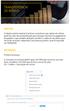 OBJETIVO O objetivo deste material é orientar consultores que optem em utilizar parte do valor de sua bonificação para ativação mensal e/ou pagamento de pedidos e que também desejam transferir o saldo
OBJETIVO O objetivo deste material é orientar consultores que optem em utilizar parte do valor de sua bonificação para ativação mensal e/ou pagamento de pedidos e que também desejam transferir o saldo
Astra LX Computadores e Impressoras Guia para o processo de Configuração de Computadores e Impressoras conectadas ao Programa AstraLX.
 2011 www.astralab.com.br Astra LX Computadores e Impressoras Guia para o processo de Configuração de Computadores e Impressoras conectadas ao Programa AstraLX. Equipe Documentação Astra AstraLab 17/08/2011
2011 www.astralab.com.br Astra LX Computadores e Impressoras Guia para o processo de Configuração de Computadores e Impressoras conectadas ao Programa AstraLX. Equipe Documentação Astra AstraLab 17/08/2011
M A N U A L D O ADMINISTRADOR DO PORTAL
 M A N U A L D O ADMINISTRADOR DO PORTAL Versão 1.1 Sumário Introdução 1 Sobre o Administrador do Portal 1 Categorias de informação 2 Link adicional 3 Lista de arquivos 5 Anexos da licitação 9 Anexos do
M A N U A L D O ADMINISTRADOR DO PORTAL Versão 1.1 Sumário Introdução 1 Sobre o Administrador do Portal 1 Categorias de informação 2 Link adicional 3 Lista de arquivos 5 Anexos da licitação 9 Anexos do
MANUAL DO SISTEMA - CIDADÃO 1. PORTAL DA SALA DE ATENDIMENTO AO CIDADÃO
 1. PORTAL DA SALA DE ATENDIMENTO AO CIDADÃO O portal da Sala de Atendimento ao Cidadão está disponível no endereço: www.cidadao.mpf.mp.br. Nesse ambiente é possível registrar uma manifestação, consultar
1. PORTAL DA SALA DE ATENDIMENTO AO CIDADÃO O portal da Sala de Atendimento ao Cidadão está disponível no endereço: www.cidadao.mpf.mp.br. Nesse ambiente é possível registrar uma manifestação, consultar
CADASTRO ELETRÔNICO DE PESSOAS QUE DESEMPENHAM ATIVIDADES FLORESTAIS Manual do Usuário
 CADASTRO ELETRÔNICO DE PESSOAS QUE DESEMPENHAM ATIVIDADES FLORESTAIS Manual do Usuário Índice 1. Cadastro eletrônico de pessoas que desempenham Atividades Florestais... 3 2. Cadastrando uma nova pessoa
CADASTRO ELETRÔNICO DE PESSOAS QUE DESEMPENHAM ATIVIDADES FLORESTAIS Manual do Usuário Índice 1. Cadastro eletrônico de pessoas que desempenham Atividades Florestais... 3 2. Cadastrando uma nova pessoa
Como realizar rotina do vale alimentação
 Como realizar rotina do vale alimentação Os dados a seguir foram elaborados para a configuração sobre as informações do vale alimentação. Lembramos que o cadastro deverá ser realizado por empresa. 1 CADASTRAR
Como realizar rotina do vale alimentação Os dados a seguir foram elaborados para a configuração sobre as informações do vale alimentação. Lembramos que o cadastro deverá ser realizado por empresa. 1 CADASTRAR
MANUAL - ALTERAÇÃO DO ESTOQUE DA ESCOLA - Versão 3
 MANUAL - ALTERAÇÃO DO ESTOQUE DA ESCOLA - Versão 3 Prezados, Informamos que a partir do dia 18/04/2016, as escolas não poderão mais alterar o estoque através da tela Editar Produto em Estoque. Sendo assim,
MANUAL - ALTERAÇÃO DO ESTOQUE DA ESCOLA - Versão 3 Prezados, Informamos que a partir do dia 18/04/2016, as escolas não poderão mais alterar o estoque através da tela Editar Produto em Estoque. Sendo assim,
TUTORIAL MÓDULO DE FREQUÊNCIA: Atualização SIGRH (V4.15.8.s_67)
 TUTORIAL MÓDULO DE FREQUÊNCIA: Atualização SIGRH (V4.15.8.s_67) No intuito de atender às solicitações dos gestores de pontos da UFLA, foram adicionadas novas funcionalidades ao módulo de frequência do
TUTORIAL MÓDULO DE FREQUÊNCIA: Atualização SIGRH (V4.15.8.s_67) No intuito de atender às solicitações dos gestores de pontos da UFLA, foram adicionadas novas funcionalidades ao módulo de frequência do
1 Natuur Online Cadastre-se Cadastre-se Tipo de Usuário Consultor
 1 Essa é a tela de acesso do Natuur Online, clique aqui para acessar o site e siga o passo-apasso abaixo. Se esse é o seu primeiro acesso, clique em Cadastre-se. 2 Caso ainda não possua nenhum tipo de
1 Essa é a tela de acesso do Natuur Online, clique aqui para acessar o site e siga o passo-apasso abaixo. Se esse é o seu primeiro acesso, clique em Cadastre-se. 2 Caso ainda não possua nenhum tipo de
Núcleo de Tecnologias Interativas de Aprendizagem.
 Núcleo de Tecnologias Interativas de Aprendizagem. TUTORIAL MOODLE Titulo: Envio de Arquivo Único. Autor: NUTEIA. Data de criação: 30/10/2012. Data de atualização: 30/10/2012. O Envio de Arquivo Único
Núcleo de Tecnologias Interativas de Aprendizagem. TUTORIAL MOODLE Titulo: Envio de Arquivo Único. Autor: NUTEIA. Data de criação: 30/10/2012. Data de atualização: 30/10/2012. O Envio de Arquivo Único
Realizando seu primeiro pedido de vendas
 1 Requisitos mínimos: Conhecimentos básicos de informática. Produtos e condições de pagamentos já cadastrados previamente. 1. Pedido de vendas: O pedido de vendas é realizado através do PDV. Para efetuar
1 Requisitos mínimos: Conhecimentos básicos de informática. Produtos e condições de pagamentos já cadastrados previamente. 1. Pedido de vendas: O pedido de vendas é realizado através do PDV. Para efetuar
Manual Loja Virtual 2.0
 Conteúdo Acessando o Gestor da Loja Virtual... 2 Trocar sua senha... 2 Meus Dados... 2 Produto... 3 Cadastrar novo produto... 3 Buscar Produto... 3 Subitens do Produto... 4 Categorias do Produto... 4 Itens
Conteúdo Acessando o Gestor da Loja Virtual... 2 Trocar sua senha... 2 Meus Dados... 2 Produto... 3 Cadastrar novo produto... 3 Buscar Produto... 3 Subitens do Produto... 4 Categorias do Produto... 4 Itens
Manual do Usuário. Quiz Online
 Manual do Usuário Quiz Online Versão 1.0.1 Copyright 2013 BroadNeeds Rev. 2014-06-20 Página 1 de 17 1 - INTRODUÇÃO... 3 1.1 REQUISITOS... 3 2 - CRIANDO O QUIZ ATRAVÉS DA PLATAFORMA NUCLEOMEDIA... 4 2.1
Manual do Usuário Quiz Online Versão 1.0.1 Copyright 2013 BroadNeeds Rev. 2014-06-20 Página 1 de 17 1 - INTRODUÇÃO... 3 1.1 REQUISITOS... 3 2 - CRIANDO O QUIZ ATRAVÉS DA PLATAFORMA NUCLEOMEDIA... 4 2.1
TUTORIAL ABASTECIMENTO DE LOJA
 Apresentação O abastecimento de loja é realizado através da rotina 2027- Abastecimento de loja, que por meio de suas abas: Produtos para reposição e Ordens de abastecimento, monitora o estoque dos produtos
Apresentação O abastecimento de loja é realizado através da rotina 2027- Abastecimento de loja, que por meio de suas abas: Produtos para reposição e Ordens de abastecimento, monitora o estoque dos produtos
MANUAL DO SISTEMA. Versão 6.05
 MANUAL DO SISTEMA Versão 6.05 Considerações Gerais...1 Configurações...2 Configurando Tipo de Ordem de Serviço...3 Inserindo um Controle de Recall / Campanha...4 Chassis em Recall / Campanha...6 Aviso
MANUAL DO SISTEMA Versão 6.05 Considerações Gerais...1 Configurações...2 Configurando Tipo de Ordem de Serviço...3 Inserindo um Controle de Recall / Campanha...4 Chassis em Recall / Campanha...6 Aviso
Dicas Logycware Como utilizar o módulo de Vendas. Copyright Logycware Sistemas de Informática 2009 Todos os Direitos Reservados
 Dicas Logycware Como utilizar o módulo de Vendas Copyright Logycware Sistemas de Informática 2009 Todos os Direitos Reservados 1. INTRODUÇÃO Este tutorial tem por objetivo abordar o processo para efetuar
Dicas Logycware Como utilizar o módulo de Vendas Copyright Logycware Sistemas de Informática 2009 Todos os Direitos Reservados 1. INTRODUÇÃO Este tutorial tem por objetivo abordar o processo para efetuar
Formatar parágrafos no Word 2007/2010
 Formatar parágrafos no Word 2007/2010 Na aba Início em parágrafo contém um grupo de atalhos da configuração dos parágrafos, mas se precisar de algo mais avançado, como escolher as configurações de forma
Formatar parágrafos no Word 2007/2010 Na aba Início em parágrafo contém um grupo de atalhos da configuração dos parágrafos, mas se precisar de algo mais avançado, como escolher as configurações de forma
COMO PREENCHER A DECLARAÇÃO DE BENS E VALORES
 COMO PREENCHER A DECLARAÇÃO DE BENS E VALORES 1 SUMÁRIO 1 - CADASTRO INICIAL...03 2 ACESSO AO PREENCHIMENTO DAS INFORMAÇÕES...08 3 CADASTRO DAS INFORMAÇÕES DO AGENTE PÚBLICO E DOS DEPENDENTES...09 4 PREENCHIMENTO
COMO PREENCHER A DECLARAÇÃO DE BENS E VALORES 1 SUMÁRIO 1 - CADASTRO INICIAL...03 2 ACESSO AO PREENCHIMENTO DAS INFORMAÇÕES...08 3 CADASTRO DAS INFORMAÇÕES DO AGENTE PÚBLICO E DOS DEPENDENTES...09 4 PREENCHIMENTO
Fazer cópias. Cópias rápidas... 2. Exemplos de trabalhos típicos... 3. Ajuste a qualidade das cópias... 7. Fazer cópias.
 1 Cópias rápidas.................................. 2 Exemplos de trabalhos típicos..................... 3 Trabalho 1: página única............................ 3 Trabalho 2: conteúdo misto..........................
1 Cópias rápidas.................................. 2 Exemplos de trabalhos típicos..................... 3 Trabalho 1: página única............................ 3 Trabalho 2: conteúdo misto..........................
ENCERRAMENTO DE SALDOS (ZERAMENTO) DAS CONTAS DE RESULTADO
 ENCERRAMENTO DE SALDOS (ZERAMENTO) DAS CONTAS DE RESULTADO As contas de resultado são contas de saldo periódico. Ao final de cada período contábil (apuração de resultado), seus saldos devem ser encerrados.
ENCERRAMENTO DE SALDOS (ZERAMENTO) DAS CONTAS DE RESULTADO As contas de resultado são contas de saldo periódico. Ao final de cada período contábil (apuração de resultado), seus saldos devem ser encerrados.
Configuração de um moving head com canais RGB
 Configuração de um moving head com canais RGB Antes de começar precisamos do manual do aparelho em mãos ou então o aparelho conectado na interface para descobrir manualmente a função de cada canal... No
Configuração de um moving head com canais RGB Antes de começar precisamos do manual do aparelho em mãos ou então o aparelho conectado na interface para descobrir manualmente a função de cada canal... No
Configuração para realizar controle de Vale Transporte individual ou em grupo
 Configuração para realizar controle de Vale Transporte individual ou em grupo Os dados a seguir foram elaborados para a configuração sobre as informações de vale transporte individualmente ou para vários
Configuração para realizar controle de Vale Transporte individual ou em grupo Os dados a seguir foram elaborados para a configuração sobre as informações de vale transporte individualmente ou para vários
Manual do sistema SMARam. Módulo Cadastro de Bens Intangíveis
 Manual do sistema SMARam Módulo Cadastro de Bens Intangíveis LISTA DE FIGURAS Figura 1-Acesso ao Cadastro de Bens Intangíveis... 5 Figura 2-Aba básico... 5 Figura 3-Aba Financeiro... 6 Figura 4-Aba Movimentação...
Manual do sistema SMARam Módulo Cadastro de Bens Intangíveis LISTA DE FIGURAS Figura 1-Acesso ao Cadastro de Bens Intangíveis... 5 Figura 2-Aba básico... 5 Figura 3-Aba Financeiro... 6 Figura 4-Aba Movimentação...
SICLOM Mapa Mensal. 1 Mapa Mensal. Versão: 2012. Manual de preenchimento do mapa mensal no SICLOM Gerencial
 1 Mapa Mensal SICLOM Mapa Mensal Manual de preenchimento do mapa mensal no SICLOM Gerencial Versão: 2012 2 Mapa Mensal 3 Mapa Mensal Índice.. Introdução. 5 Como Acessar o SICLOM Gerencial. 5 Menu Geral.
1 Mapa Mensal SICLOM Mapa Mensal Manual de preenchimento do mapa mensal no SICLOM Gerencial Versão: 2012 2 Mapa Mensal 3 Mapa Mensal Índice.. Introdução. 5 Como Acessar o SICLOM Gerencial. 5 Menu Geral.
GERAÇÃO DE CURVAS DE NÍVEL
 GUIA PRÁTICO DataGeosis Versão 2.3 GERAÇÃO DE CURVAS DE NÍVEL Paulo Augusto Ferreira Borges Engenheiro Agrimensor Treinamento e Suporte Técnico 1. INTRODUÇÃO O DataGeosis permite o cálculo das curvas de
GUIA PRÁTICO DataGeosis Versão 2.3 GERAÇÃO DE CURVAS DE NÍVEL Paulo Augusto Ferreira Borges Engenheiro Agrimensor Treinamento e Suporte Técnico 1. INTRODUÇÃO O DataGeosis permite o cálculo das curvas de
Passo a passo do BPA (Boletim de Produção Ambulatorial)
 Passo a passo do BPA (Boletim de Produção Ambulatorial) Perfis de acesso ao BPA (Boletim Pronto Atendimento) Gestor Estabelecimento e Gestor Municipal 1- O sistema habilita a opção BPA (Boletim Pronto
Passo a passo do BPA (Boletim de Produção Ambulatorial) Perfis de acesso ao BPA (Boletim Pronto Atendimento) Gestor Estabelecimento e Gestor Municipal 1- O sistema habilita a opção BPA (Boletim Pronto
Sistema de Cadastro de Pessoa Jurídica
 Manual do Usuário Sistema de Cadastro de Pessoa Jurídica SISTCADPJ Cadastro de Pessoa Jurídica Template Versão 1.1 SUMÁRIO 1. Introdução... 3 2. Acesso ao Sistema... 4 3. Cadastro da Pessoa Jurídica...
Manual do Usuário Sistema de Cadastro de Pessoa Jurídica SISTCADPJ Cadastro de Pessoa Jurídica Template Versão 1.1 SUMÁRIO 1. Introdução... 3 2. Acesso ao Sistema... 4 3. Cadastro da Pessoa Jurídica...
GUIA DE UTILIZAÇÃO DO SF-FACIL SAT FISCAL CF-e. Click 2 x sobre o icone SfFacilSatFiscal no desktop de seu equipamento;
 GUIA DE UTILIZAÇÃO DO SF-FACIL SAT FISCAL CF-e Click 2 x sobre o icone SfFacilSatFiscal no desktop de seu equipamento; Será apresentado a tela de boas vindas do sistema; Informe sua senha de acesso ao
GUIA DE UTILIZAÇÃO DO SF-FACIL SAT FISCAL CF-e Click 2 x sobre o icone SfFacilSatFiscal no desktop de seu equipamento; Será apresentado a tela de boas vindas do sistema; Informe sua senha de acesso ao
Ponto Secullum 4 - Banco de Horas. Para trabalharmos com o Banco de Horas primeiramente precisamos ativá-lo no Sistema.
 Ponto Secullum 4 - Banco de Horas Para trabalharmos com o Banco de Horas primeiramente precisamos ativá-lo no Sistema. Para isso faça o seguinte: Acesse o menu Horários > Extras > Banco de Horas... Nesta
Ponto Secullum 4 - Banco de Horas Para trabalharmos com o Banco de Horas primeiramente precisamos ativá-lo no Sistema. Para isso faça o seguinte: Acesse o menu Horários > Extras > Banco de Horas... Nesta
Venda? - FS72. Sistema: Futura Server. Caminho: Vendas>Pedido de Vendas. Referência: FS72. Versão: 2016.08.29
 Como Criar um Venda? - FS72 Pedido de Sistema: Futura Server Caminho: Vendas>Pedido de Vendas Referência: FS72 Versão: 2016.08.29 Como funciona: A tela de Pedido de Vendas é uma das ferramentas mais importante
Como Criar um Venda? - FS72 Pedido de Sistema: Futura Server Caminho: Vendas>Pedido de Vendas Referência: FS72 Versão: 2016.08.29 Como funciona: A tela de Pedido de Vendas é uma das ferramentas mais importante
Pacote Etapa. O objetivo deste documento é instruir quanto à inclusão e alteração de Pacote
 Pacote Etapa Etapa. O objetivo deste documento é instruir quanto à inclusão e alteração de Pacote O Pacote Etapa informa ao sistema as regras para: Progressão Parcial; Percentual para reprovação por frequência;
Pacote Etapa Etapa. O objetivo deste documento é instruir quanto à inclusão e alteração de Pacote O Pacote Etapa informa ao sistema as regras para: Progressão Parcial; Percentual para reprovação por frequência;
Manual de Usuário Perfil Operador e Responsável Técnico e-crv Módulo Desmonte Cadastro de Veículo e Classificação de Peças
 Manual de Usuário Perfil Operador e Responsável Técnico e-crv Módulo Desmonte Cadastro de Veículo e Classificação de Peças 1 Manual de usuário 1. Acesso ao sistema: Para acessar a página inicial do e-crv,
Manual de Usuário Perfil Operador e Responsável Técnico e-crv Módulo Desmonte Cadastro de Veículo e Classificação de Peças 1 Manual de usuário 1. Acesso ao sistema: Para acessar a página inicial do e-crv,
Como configurar categoria Diarista com e/ou sem jornada Variável?
 Como configurar categoria Diarista com e/ou sem jornada Variável? Os dados a seguir foram elaborados para demonstrar a rotina de empregado diarista para configuração da folha com jornadas variáveis e não
Como configurar categoria Diarista com e/ou sem jornada Variável? Os dados a seguir foram elaborados para demonstrar a rotina de empregado diarista para configuração da folha com jornadas variáveis e não
Assina S_Line Manual de Uso
 1. Introdução O Assina S_Line permite assinar digitalmente Resultados de Exames gerados no formato S_Line em XML ou PDF, fazendo uma cópia dos mesmos em um diretório definido pelo Cliente. Os documentos
1. Introdução O Assina S_Line permite assinar digitalmente Resultados de Exames gerados no formato S_Line em XML ou PDF, fazendo uma cópia dos mesmos em um diretório definido pelo Cliente. Os documentos
MANUAL DO SISTEMA DE BIBLIOTECA
 MANUAL DO SISTEMA DE BIBLIOTECA Objetivo desse manual: Orientar os profissionais que estão envolvidos na operacionalização do sistema de Biblioteca na escola sobre os principais procedimentos do referido
MANUAL DO SISTEMA DE BIBLIOTECA Objetivo desse manual: Orientar os profissionais que estão envolvidos na operacionalização do sistema de Biblioteca na escola sobre os principais procedimentos do referido
Configuração de Vale Transporte no cadastro do empregado e estagiário
 Configuração de Vale Transporte no cadastro do empregado e estagiário Os dados a seguir foram elaborados para a configuração sobre as informações de vale transporte no cadastro do empregado 1 CADASTRO
Configuração de Vale Transporte no cadastro do empregado e estagiário Os dados a seguir foram elaborados para a configuração sobre as informações de vale transporte no cadastro do empregado 1 CADASTRO
BOLETIM TÉCNICO MAGNETI MARELLI BY TEXA
 ASSUNTO: Configuração Bluetooth Família Navigator. OBJETIVO: Orientar configuração do dispositivo Navigator com o computador. DESTINO: Usuários de Scanners Magneti Marelli by Texa Família Navigator. INTRODUÇÃO
ASSUNTO: Configuração Bluetooth Família Navigator. OBJETIVO: Orientar configuração do dispositivo Navigator com o computador. DESTINO: Usuários de Scanners Magneti Marelli by Texa Família Navigator. INTRODUÇÃO
Manual Certidão Web - Certidão Específica
 Manual Certidão Web - Certidão Específica 1 Sumário 1. NORMATIVA... 3 2. PROCEDIMENTO PARA SOLICITAÇÃO... 4 3. PROCEDIMENTO PARA ACOMPANHAR O ANDAMENTO DA SOLICITAÇÃO13 2 1. NORMATIVA De acordo com a INSTRUÇÃO
Manual Certidão Web - Certidão Específica 1 Sumário 1. NORMATIVA... 3 2. PROCEDIMENTO PARA SOLICITAÇÃO... 4 3. PROCEDIMENTO PARA ACOMPANHAR O ANDAMENTO DA SOLICITAÇÃO13 2 1. NORMATIVA De acordo com a INSTRUÇÃO
Aplicativo de Pedidos para Android
 VHSYS Sistema de Gesta?o Empresarial http://vhsys.com.br Aplicativo de Pedidos para Android Aplicativo de Pedidos para Android - Configurações do Aplicativo Sua empresa precisa de um Sistema de Pedidos
VHSYS Sistema de Gesta?o Empresarial http://vhsys.com.br Aplicativo de Pedidos para Android Aplicativo de Pedidos para Android - Configurações do Aplicativo Sua empresa precisa de um Sistema de Pedidos
Acessando o Sistema. Acesse o endereço:
 Primeiros Passos 1. Computador deve estar conectado à Internet; 2. Utilizar preferencialmente os navegadores Internet Explorer 8 (ou superior) ou Mozilla Firefox ou Google Chrome; 3. Desativar bloqueadores
Primeiros Passos 1. Computador deve estar conectado à Internet; 2. Utilizar preferencialmente os navegadores Internet Explorer 8 (ou superior) ou Mozilla Firefox ou Google Chrome; 3. Desativar bloqueadores
PRINCIPAL PAGINA INICIAL
 SUMÁRIO 1. Introdução 2. Tela de login 3. Principal Página Inicial Configurações da Conta Configurações do Usuário Sair do Sistema 4. Grupos Cadastrar Grupos Alterar Grupos Remover Grupos 5. E-mails Cadastrar
SUMÁRIO 1. Introdução 2. Tela de login 3. Principal Página Inicial Configurações da Conta Configurações do Usuário Sair do Sistema 4. Grupos Cadastrar Grupos Alterar Grupos Remover Grupos 5. E-mails Cadastrar
TUTORIAL - COMO SUBMETER ARTIGOS
 TUTORIAL - COMO SUBMETER ARTIGOS 9º Encontro Internacional de Formação de Professores e o 10º Fórum Permanente Internacional de Inovação Educacional Para ter acesso ao envio do artigo para o 9º Encontro
TUTORIAL - COMO SUBMETER ARTIGOS 9º Encontro Internacional de Formação de Professores e o 10º Fórum Permanente Internacional de Inovação Educacional Para ter acesso ao envio do artigo para o 9º Encontro
O QUE É O CALC PLANILHAS ELETRÔNICAS O Calc é um programa que trabalha com planilhas.
 O QUE É O CALC PLANILHAS ELETRÔNICAS O Calc é um programa que trabalha com planilhas. INICIANDO Vamos iniciar o BrOffice.org Planilha utilizando o caminho: Aplicações/ Escritório/ Planilhas (oocalc). A
O QUE É O CALC PLANILHAS ELETRÔNICAS O Calc é um programa que trabalha com planilhas. INICIANDO Vamos iniciar o BrOffice.org Planilha utilizando o caminho: Aplicações/ Escritório/ Planilhas (oocalc). A
CONFIGURAÇÃO PARA ACESSO AOS E-MAILS EM DISPOSITIVOS MÓVEIS
 CONFIGURAÇÃO PARA ACESSO AOS E-MAILS EM DISPOSITIVOS MÓVEIS SUMÁRIO CONFIGURANDO ACESSO AOS E-MAILS EM UM DISPOSITIVO MÓVEL... 3 ADICIONAR UMA CONTA DE E-MAIL NO ANDROID... 4 ADICIONAR UMA CONTA DE E-MAIL
CONFIGURAÇÃO PARA ACESSO AOS E-MAILS EM DISPOSITIVOS MÓVEIS SUMÁRIO CONFIGURANDO ACESSO AOS E-MAILS EM UM DISPOSITIVO MÓVEL... 3 ADICIONAR UMA CONTA DE E-MAIL NO ANDROID... 4 ADICIONAR UMA CONTA DE E-MAIL
Table of Contents. WinThor 7. Index 0. 1 34 - Gestão... Patrimonial
 Table of Contents WinThor 7 1 34 - Gestão... Patrimonial 7 3421 Saída de... bens patrimoniais 7 Como Controlar... a entrada e o cancelamento de nota fiscal 7 Nova nota fiscal de... saída 8 Cancelar nota
Table of Contents WinThor 7 1 34 - Gestão... Patrimonial 7 3421 Saída de... bens patrimoniais 7 Como Controlar... a entrada e o cancelamento de nota fiscal 7 Nova nota fiscal de... saída 8 Cancelar nota
ART Eletrônica. Guia de Utilização - CRBIO-04
 ART Eletrônica Guia de Utilização - CRBIO-04 Acesso ao CRBio04 Online Caso seja seu primeiro acesso siga as instruções para criar um login Entre com seu login e senha para emitir uma ART Incluir ART Eletrônica
ART Eletrônica Guia de Utilização - CRBIO-04 Acesso ao CRBio04 Online Caso seja seu primeiro acesso siga as instruções para criar um login Entre com seu login e senha para emitir uma ART Incluir ART Eletrônica
PJE. Cadastro Excepcional para Processos Digitais
 PJE Cadastro Excepcional para Processos Digitais Objetivo: Este documento tem por objetivo descrever passo a passo do procedimento de Cadastro Excepcional para transpor os Processos Físicos, oriundos de
PJE Cadastro Excepcional para Processos Digitais Objetivo: Este documento tem por objetivo descrever passo a passo do procedimento de Cadastro Excepcional para transpor os Processos Físicos, oriundos de
Sumário. Realizar login no holmes Assist 3. Como configurar o escaner? Escanear documentos avulsos. Escanear documentos relacionados
 O Assistente de Digitalização agora é o Holmes Assist. O Holmes Assist é uma ferramenta que possibilita classificar, digitalizar e subir seus documentos para o holmes direto de escaners, do computador
O Assistente de Digitalização agora é o Holmes Assist. O Holmes Assist é uma ferramenta que possibilita classificar, digitalizar e subir seus documentos para o holmes direto de escaners, do computador
PROCEDIMENTO DO CLIENTE
 PROCEDIMENTO DO CLIENTE Título: Plug-in Webclass Objetivo: Aprender a utilizar a ferramenta webclass. Onde: Empresa Quem: Cliente Quando: Início A ferramenta webclass visa facilitar os processos da educação
PROCEDIMENTO DO CLIENTE Título: Plug-in Webclass Objetivo: Aprender a utilizar a ferramenta webclass. Onde: Empresa Quem: Cliente Quando: Início A ferramenta webclass visa facilitar os processos da educação
Cadastrando uma nova denúncia
 Cadastrando uma nova denúncia Versão 1.0 Índice 1. Introdução... 2 2. Consultando uma denúncia... 2 3. Incluindo uma denúncia... 4 Cadastrando uma nova denúncia Pág. 2 1. Introdução O Conselho Tutelar
Cadastrando uma nova denúncia Versão 1.0 Índice 1. Introdução... 2 2. Consultando uma denúncia... 2 3. Incluindo uma denúncia... 4 Cadastrando uma nova denúncia Pág. 2 1. Introdução O Conselho Tutelar
COMO FAZER A DECLARAÇÃO DE BENS E VALORES
 COMO FAZER A DECLARAÇÃO DE BENS E VALORES 1 SUMÁRIO 1 - CADASTRO INICIAL...03 2 ACESSO AO PREENCHIMENTO DAS INFORMAÇÕES...08 3 CADASTRO DAS INFORMAÇÕES DO AGENTE PÚBLICO E DOS DEPENDENTES...09 4 PREENCHIMENTO
COMO FAZER A DECLARAÇÃO DE BENS E VALORES 1 SUMÁRIO 1 - CADASTRO INICIAL...03 2 ACESSO AO PREENCHIMENTO DAS INFORMAÇÕES...08 3 CADASTRO DAS INFORMAÇÕES DO AGENTE PÚBLICO E DOS DEPENDENTES...09 4 PREENCHIMENTO
Universidade Federal da Fronteira Sul Moodle Versão 3.0 MANUAL DO ALUNO
 Universidade Federal da Fronteira Sul Moodle Versão 3.0 MANUAL DO ALUNO Desenvolvido pela Diretoria de Sistemas da Universidade Federal da Fronteira Sul Manual versão 1.2 Sumário Introdução...4 1. Acessando
Universidade Federal da Fronteira Sul Moodle Versão 3.0 MANUAL DO ALUNO Desenvolvido pela Diretoria de Sistemas da Universidade Federal da Fronteira Sul Manual versão 1.2 Sumário Introdução...4 1. Acessando
Guia de Referência Mobile. SIGEduc Mobile. Elaborado por: SIG Software e Consultoria em Tecnologia da Informação
 Guia de Referência Mobile SIGEduc Mobile Elaborado por: SIG Software e Consultoria em Tecnologia da Informação www.sigsoftware.com.br 1. Introdução O SIGEduc Mobile é uma ferramenta para auxiliar o professor
Guia de Referência Mobile SIGEduc Mobile Elaborado por: SIG Software e Consultoria em Tecnologia da Informação www.sigsoftware.com.br 1. Introdução O SIGEduc Mobile é uma ferramenta para auxiliar o professor
MANUAL DO SISTEMA TRT-5 PRESTADOR MÉDICO
 Tribunal Regional do Trabalho 5ª Região MANUAL DO SISTEMA TRT-5 PRESTADOR MÉDICO Manual do Sistema TRT5-Saúde para Prestador Médico Baseado no modelo fornecido pelo TST-SAÙDE Versão 1.0 7/outubro/2014
Tribunal Regional do Trabalho 5ª Região MANUAL DO SISTEMA TRT-5 PRESTADOR MÉDICO Manual do Sistema TRT5-Saúde para Prestador Médico Baseado no modelo fornecido pelo TST-SAÙDE Versão 1.0 7/outubro/2014
Prof.ª: Dr. Maria Lúcia Pozzatti Flôres Organização: Gilberto Raitz Junior
 Prof.ª: Dr. Maria Lúcia Pozzatti Flôres Organização: Gilberto Raitz Junior O Excel é um programa que nos permite criar planilhas inteligentes. Ele reconhece as informações digitadas e com elas realiza
Prof.ª: Dr. Maria Lúcia Pozzatti Flôres Organização: Gilberto Raitz Junior O Excel é um programa que nos permite criar planilhas inteligentes. Ele reconhece as informações digitadas e com elas realiza
Sumário 1 ACESSANDO O PORTAL RH... 1 2 DADOS PESSOAIS... 3 3 ACESSO RÁPIDO... 4 3.1 Lista de Aniversário... 4 3.2 Meu Currículo... 4 3.
 Sumário 1 ACESSANDO O PORTAL RH... 1 2 DADOS PESSOAIS... 3 3 ACESSO RÁPIDO... 4 3.1 Lista de Aniversário... 4 3.2 Meu Currículo... 4 3.3 Meus Dependentes... 5 3.4 Cursos Realizados... 5 3.5 Atualização
Sumário 1 ACESSANDO O PORTAL RH... 1 2 DADOS PESSOAIS... 3 3 ACESSO RÁPIDO... 4 3.1 Lista de Aniversário... 4 3.2 Meu Currículo... 4 3.3 Meus Dependentes... 5 3.4 Cursos Realizados... 5 3.5 Atualização
RioCard Saúde Presente
 Sumário 1) Acesso ao Sistema... 2 1.1) Esqueci minha senha... 2 1.2) Alteração de Senha... 3 1.3) Seleção de Perfil de Acesso e Local de Atendimento... 3 2) Home... 5 3) Menu Cadastro... 5 3.1) Cadastrar
Sumário 1) Acesso ao Sistema... 2 1.1) Esqueci minha senha... 2 1.2) Alteração de Senha... 3 1.3) Seleção de Perfil de Acesso e Local de Atendimento... 3 2) Home... 5 3) Menu Cadastro... 5 3.1) Cadastrar
Cartilha de Acesso Rápido
 Cartilha de Acesso Rápido (UTILIZAÇÃO SIL) Como criar um Layout na tela APRESENTAÇÃO: O SIL SISTEMA INTEGRADO DE LOGÍSTICA é uma ferramenta capaz de gerar diferenciais competitivos estratégicos ao proporcionar
Cartilha de Acesso Rápido (UTILIZAÇÃO SIL) Como criar um Layout na tela APRESENTAÇÃO: O SIL SISTEMA INTEGRADO DE LOGÍSTICA é uma ferramenta capaz de gerar diferenciais competitivos estratégicos ao proporcionar
